Il box message permette di mostrare un piccolo box posizionato in basso a destra, contenente un messaggio che potrà essere mostrato ad utenti appartenenti ad un determinato segmento.
N.B.: E’ disponibile una nuova versione di questo template dal nome “Next Box Message” con più funzionalità e personalizzazioni, per cui potete trovare la guida a questa pagina.
Per poter configurare un Box Message andare dal menù di sinistra su Website -> Behavioural Messages.

Dal pannello di controllo cliccare sul pulsante in alto “Nuovo Behavioural Message” in alto a destra.
Si aprirà la finestra per la configurazione (Per approfondire gli step leggi il seguente articolo “Come configurare un behavioural message”). Proseguire nel settaggio sino alla scelta del Template.
Puoi controllare lo stato di avanzamento della configurazione attraverso la barra posta in alto nella pagina.
A questo punto è possibile cliccare sul pulsante “Seleziona” corrispondente al template Box Massage e proseguire con il pulsante “Avanti” in basso a destra nella pagina.
In questa fase sarà possibile personalizzare il nostro messaggio attraverso l’editor.
Nella colonna sinistra cliccando sui rispettivi bottoni sarà possibile:
- Inserire il Testo del Messaggio: si aprirà un piccolo editor ulteriore
- Inserire il Titolo del Messaggio: si aprirà un piccolo editor ulteriore
- Scegliere l’icona: tra quelle in lista – Font Awesome
- Inserire un pulsante:
- Testo
- Link
- Colore del Testo
- Colore del background del pulsante
- Visualizza il pulsante (o no)
- Chiudi al click sul pulsante (o no)
- Modalità di apertura del link
- Inserire Bordo e Sfondo del box:
- Spessore bordo
- Arrotondamento bordi
- Colore bordo
- Colore sfondo
- Stabilire la Posizione e le Dimensioni del box
- Dimensione messaggio (Piccola-Media-Grande)
- Attesa visualizzazione (secondi)
- Distanza dal margine superiore (px)
- Livello di posizionamento (z-index)
- Attesa per la visualizzazione una volta chiuso (Giorni-Ora-Minuti)
- Altro
- Visualizza al caricamento (o no)
- Scroll offset
- Secondi di visibilità
- Chiudi gli altri warning (o no)
Una volta impostati tutti i nostri settaggi è possibile visualizzare l’anteprima direttamente sulla pagina desiderata. È necessario inserire la URL nel campo apposito e scegliere il formato di visualizzazione (desktop-tablet-mobile). A questo punto cliccare su “Aggiorna Anteprima” in basso nella colonna sinistra e si avrà una preview del nostro messaggio Box Message.
Procedere con il salvataggio.
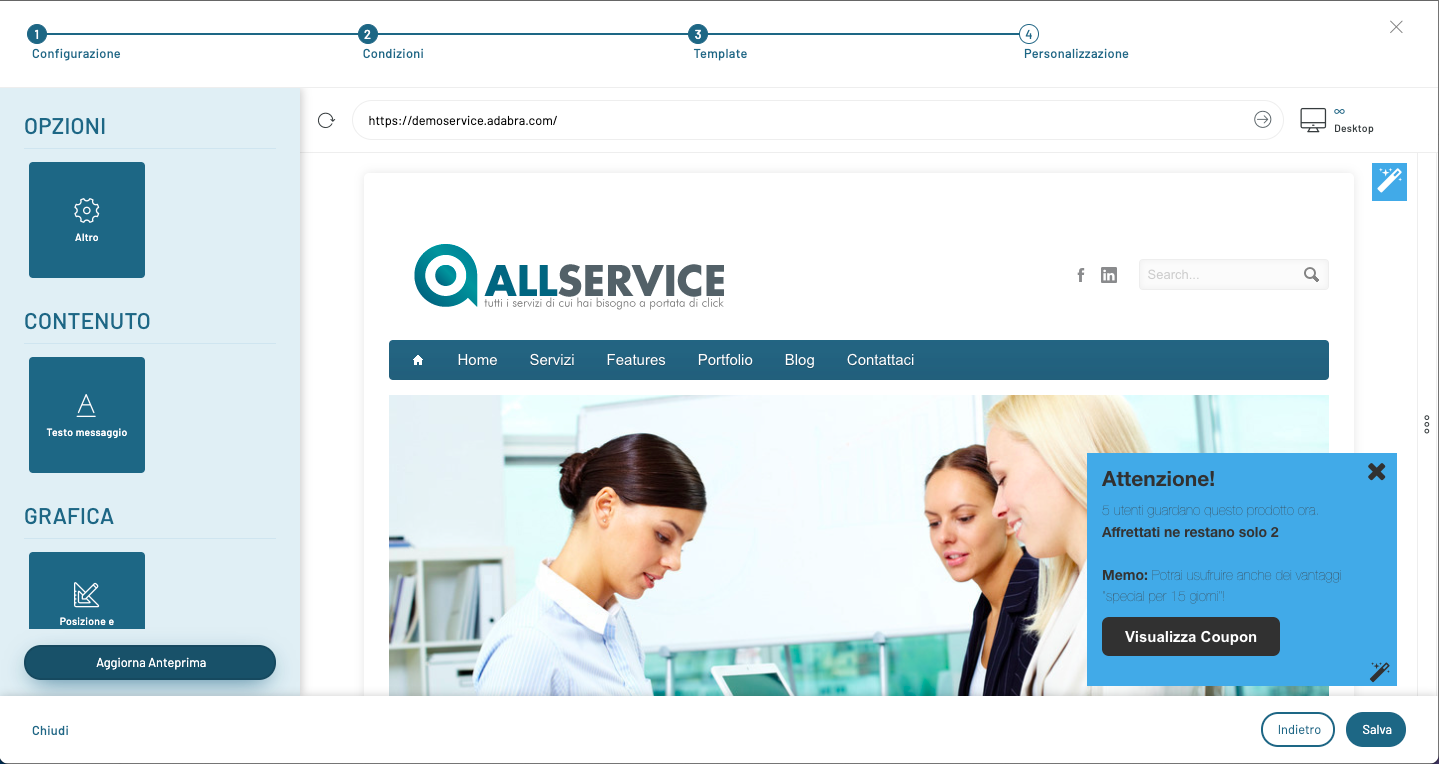
Thanks for contributing!




